
Explorar Internet significa encontrar la combinación adecuada para obtener la información que necesita y al mismo tiempo mantener sus búsquedas seguras y precisas. Ahí es donde entra en juego SafeSearch de Google: es como una herramienta de equilibrio digital.
Si está configurando un espacio en línea seguro para niños, si busca tener más voz en lo que aparece en sus búsquedas o simplemente se pregunta acerca de sus opciones de búsqueda, dominar SafeSearch es clave. Profundicemos en cómo puede activar y desactivar SafeSearch, para que pueda configurar su navegación para que se ajuste exactamente a lo que necesita.
Comprender la configuración de Google SafeSearch
Google SafeSearch actúa como un filtro para los resultados de búsqueda, bloqueando contenido explícito como pornografía, violencia extrema y sangre. Está disponible para cuentas personales, varios navegadores y se puede administrar en diferentes dispositivos, incluidos los que se utilizan en escuelas y lugares de trabajo. Sin embargo, recuerde que SafeSearch es específico de Google y no se extiende a otros motores de búsqueda ni impide el acceso a contenido explícito a través de enlaces directos o marcadores.
Esta característica es vital para los usuarios que desean mantener un entorno de búsqueda familiar o profesional.
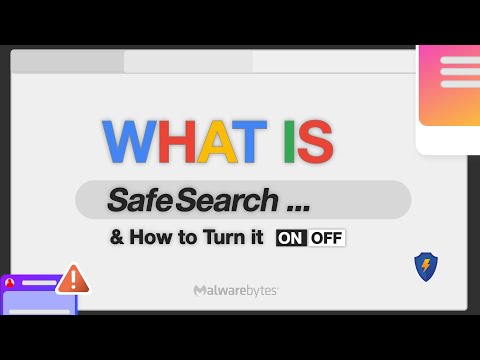
Cómo deshabilitar SafeSearch en Google
Es bastante sencillo ajustar la configuración de SafeSearch. Ya sea que esté en una computadora, un dispositivo Android o iOS, el proceso implica acceder a la configuración de su cuenta de Google, navegar a la sección SafeSearch y activar o desactivar el filtro. También es importante tener en cuenta que, si bien puede administrar SafeSearch para sus dispositivos y cuentas, los administradores de red pueden aplicar SafeSearch en redes enteras.
Deshabilitar SafeSearch es sencillo:
- Vaya a la configuración de Búsqueda de Google.
- Busque la sección "Filtros SafeSearch".

- Desmarque la casilla junto a "Activar SafeSearch".
- Guarde sus cambios.
En ocasiones, es posible que encuentres problemas en los que SafeSearch no se desactive. Esto podría deberse a las políticas de red si estás utilizando una red laboral o educativa, o a los controles parentales si están configurados en tu cuenta.
Cómo habilitar SafeSearch en Google
Para habilitar SafeSearch:
- Visita la configuración de Búsqueda de Google.
- Localice la sección “Filtros SafeSearch”.
- Marque la casilla junto a "Activar SafeSearch".
- Guarde los cambios.
Es importante comprobar periódicamente estas configuraciones, especialmente en dispositivos compartidos, para garantizar que SafeSearch permanezca activo.

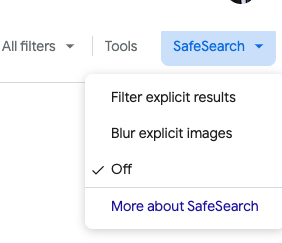
Tutorial de Google SafeSearch: una guía completa
Hay disponible un tutorial más completo para aquellos que prefieren guías visuales o paso a paso. Estos tutoriales ofrecen instrucciones para diferentes dispositivos y navegadores, reconociendo las ligeras variaciones en la configuración entre plataformas.
SafeSearch no es una solución única para todos. Puedes ajustarlo según tus preferencias y el nivel de filtrado que necesites. Esta flexibilidad permite a los usuarios encontrar un punto medio entre demasiado y muy poco filtrado de contenido.
Para los usuarios que buscan más control, Google ofrece configuraciones avanzadas de SafeSearch. Estos incluyen bloquear SafeSearch en dispositivos utilizados por niños. A veces, los administradores de red pueden bloquear la configuración de SafeSearch y, en tales casos, es necesario comunicarse con ellos para realizar cualquier cambio.
SafeSearch es parte de un conjunto más amplio de Búsqueda de Google ajustes de seguridad. Revisar y actualizar periódicamente estas configuraciones le garantiza aprovechar al máximo su experiencia de búsqueda mientras se mantiene seguro en línea.
Explorando los filtros de búsqueda de Google
La Búsqueda de Google, reconocida por sus potentes y completas capacidades de búsqueda, va más allá de mostrar una lista de resultados. Ofrece una variedad de filtros de búsqueda que permiten a los usuarios adaptar sus experiencias de búsqueda a sus necesidades específicas. Además de SafeSearch, que filtra contenido explícito, Google permite a los usuarios para refinar sus búsquedas en función de varios criterios, como región, fecha de publicación y tipo de contenido.
El filtrado basado en regiones es beneficioso para buscar información o noticias relevantes para un área geográfica específica. Ya sea que esté buscando noticias locales, negocios o información cultural, este filtro ayuda a limitar los resultados a una región en particular, garantizando que la información sea más relevante y localizada.
El filtro de fecha de publicación es otra herramienta poderosa, valiosa para investigadores, periodistas o cualquier persona que necesite la información más actualizada. Este filtro permite a los usuarios ordenar los resultados según su actualidad, desde el contenido más reciente hasta el más antiguo. Es ideal para seguir la evolución de una noticia que cambia rápidamente o para garantizar información actualizada.
Por último, el tipo de filtro de contenido es una característica versátil que permite a los usuarios especificar los resultados que les interesan, como imágenes, noticias, vídeos o libros. Esta especificidad es particularmente útil cuando se busca un tipo de medio en particular, lo que hace que su búsqueda sea más eficiente y ágil.
Juntos, estos filtros de Búsqueda de Google ofrecen una experiencia de búsqueda más refinada, enfocada y personalizada, lo que permite a los usuarios eliminar el desorden y encontrar exactamente lo que buscan con mayor precisión y relevancia.
Cómo administrar Google SafeSearch en todos los dispositivos
Administrar la configuración de SafeSearch puede resultar más complicado en entornos con varios dispositivos. Recuerde que estas configuraciones generalmente están vinculadas a su cuenta de Google. Si inicia sesión en varios dispositivos con la misma cuenta, los cambios realizados en un dispositivo se reflejarán en los demás.
Sección de preguntas frecuentes sobre Google SafeSearch
¿Por qué no puedo desactivar SafeSearch en Google?
Si no puede desactivar SafeSearch en Google, podría deberse a varios motivos. En primer lugar, verifique si está utilizando una red que aplica SafeSearch, como la red de una escuela o lugar de trabajo. Además, la configuración de control parental en su dispositivo o en su cuenta de Google puede mantener SafeSearch activado. Asegúrese de tener los permisos o derechos de acceso necesarios para cambiar esta configuración.
¿Es posible desactivar permanentemente SafeSearch en la configuración de Google?
Sí, puedes permanentemente apagar SafeSearch en la configuración de Google, siempre que no se apliquen controles o restricciones externos a su red o cuenta. Sin embargo, recuerde que la configuración podría restablecerse si borra el caché o las cookies de su navegador, o si hay actualizaciones en su navegador o en las políticas de Google.
¿Cómo puedo activar SafeSearch en Google en mi dispositivo móvil?
Para activar SafeSearch en su dispositivo móvil, abra la aplicación de Google o su navegador móvil y vaya a la configuración de Búsqueda de Google. Busque la opción “Filtros SafeSearch” y habilítela. Asegúrese de guardar los cambios para activar SafeSearch en su dispositivo.
¿Cuáles son las diferencias entre SafeSearch activado y desactivado en los resultados de Google?
Con SafeSearch activado, Google filtra el contenido explícito, incluidas imágenes, vídeos y sitios web con material para adultos de los resultados de búsqueda. Al desactivar SafeSearch se elimina este filtro, lo que permite que todo el contenido, independientemente de su naturaleza explícita, aparezca en los resultados de búsqueda.
¿Puedo configurar las preferencias de SafeSearch de forma diferente para distintos dispositivos?
Sí, puedes configurar las preferencias de SafeSearch de forma diferente para cada dispositivo. La configuración de SafeSearch generalmente está vinculada a las cuentas de Google individuales o a la configuración del navegador de cada dispositivo. Ajustar la configuración de SafeSearch en un dispositivo no cambiará automáticamente la configuración en otro.
¿Por qué SafeSearch sigue apareciendo en las búsquedas de Google?
SafeSearch puede volver a estar activado por varias razones: la configuración de su navegador puede restablecerse después de una actualización, o si está utilizando una red pública o compartida, el administrador de la red podría tener SafeSearch bloqueado. Además, los controles parentales o la configuración de seguridad de su cuenta de Google también podrían volver a activar SafeSearch automáticamente.
¿Cómo administro la configuración de SafeSearch para cuentas de niños en Google?
Para administrar la configuración de SafeSearch para las cuentas de niños en Google, use la aplicación Family Link o la configuración de la cuenta de Google del niño. Puede activar SafeSearch para filtrar resultados explícitos. También es posible monitorear y ajustar estas configuraciones de forma remota a través de Family Link para garantizar una navegación segura y continua para los niños.
Conclusión: nuestras palabras finales
En conclusión, SafeSearch de Google es una poderosa herramienta para personalizar su experiencia de búsqueda en línea. Ya sea que habilites o deshabilites esta función, la clave es comprender cómo controlarlo para adaptarlo a sus necesidades. Si sigue los pasos descritos en esta guía, podrá administrar fácilmente la configuración de Google SafeSearch, garantizando una experiencia de búsqueda que se alinee con sus preferencias y requisitos de seguridad. Recuerde, un entorno digital bien administrado es crucial para una experiencia en línea segura y eficiente.






Deje un comentario